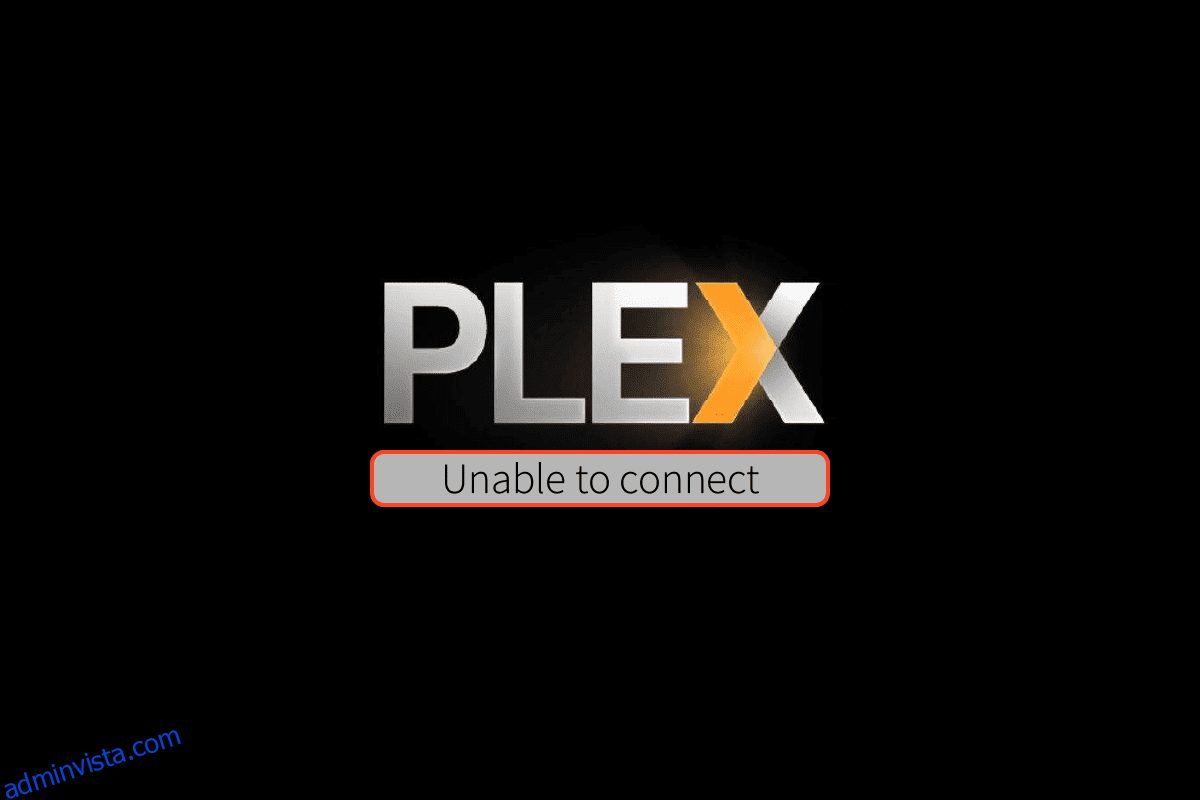Eftersom Plex TV är en av de mest populära amerikanska strömmande mediatjänsterna och en klient-server mediaspelare plattform, har Plex TV fått en anmärkningsvärd publik. Plex TV-appen är ansluten till Plex TV Media Server och innehållet som streamas på appen kommer från servern. Men du kanske har sett felmeddelandet som säger att appen Plex TV inte kan ansluta till säkert. Problemet beror huvudsakligen på fel i internetanslutningen du använder, och kan också bero på störningar från tjänsterna på din dator. Problemet med att Plex inte kan ansluta säkert skulle stoppa streamingprocessen omedelbart och du kanske inte får använda Plex TV-appen. Läs artikeln till slutet för att ta reda på de bästa metoderna för att lösa problem med att inte ansluta till Plex-serverproblem.
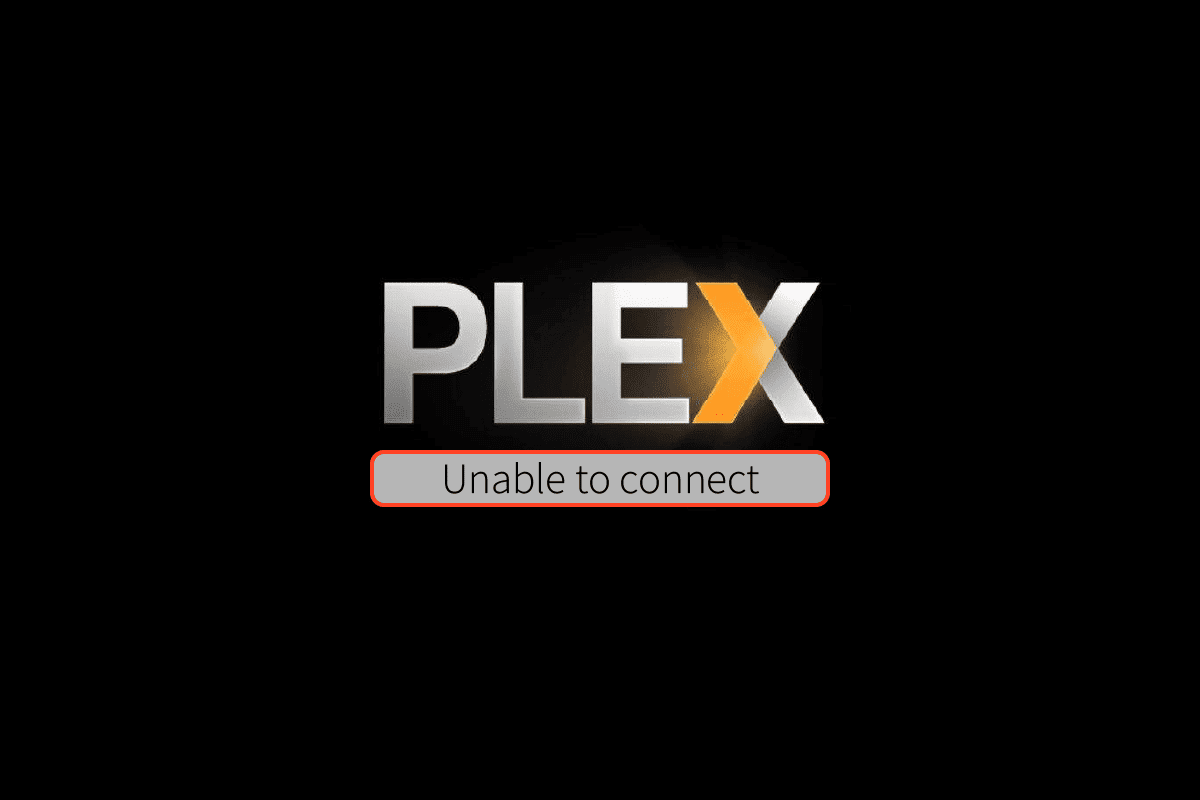
Innehållsförteckning
Så här fixar du att App Plex TV inte kan ansluta till säkert
Här har vi gett en fullständig felsökningsguide för att fixa Flex TV som inte kan ansluta säkert till serverproblemet.
Hur man ställer in säker anslutning på Plex Media Server
Plex Media Server är plattformen som låter dig skapa och omdesigna medieinnehållet i Plex TV-appen. Metoden för att upprätta en säker anslutning på Plex Media Server förklaras i det här avsnittet. Om du har följt stegen i den här metoden kan du undvika problemet.
Steg I: Installera Plex Media Server
Det första steget är att installera den senaste versionen av Plex Media Server på din Windows-dator.
1. Tryck på Windows-tangenten, skriv Google Chrome och klicka sedan på Öppna.
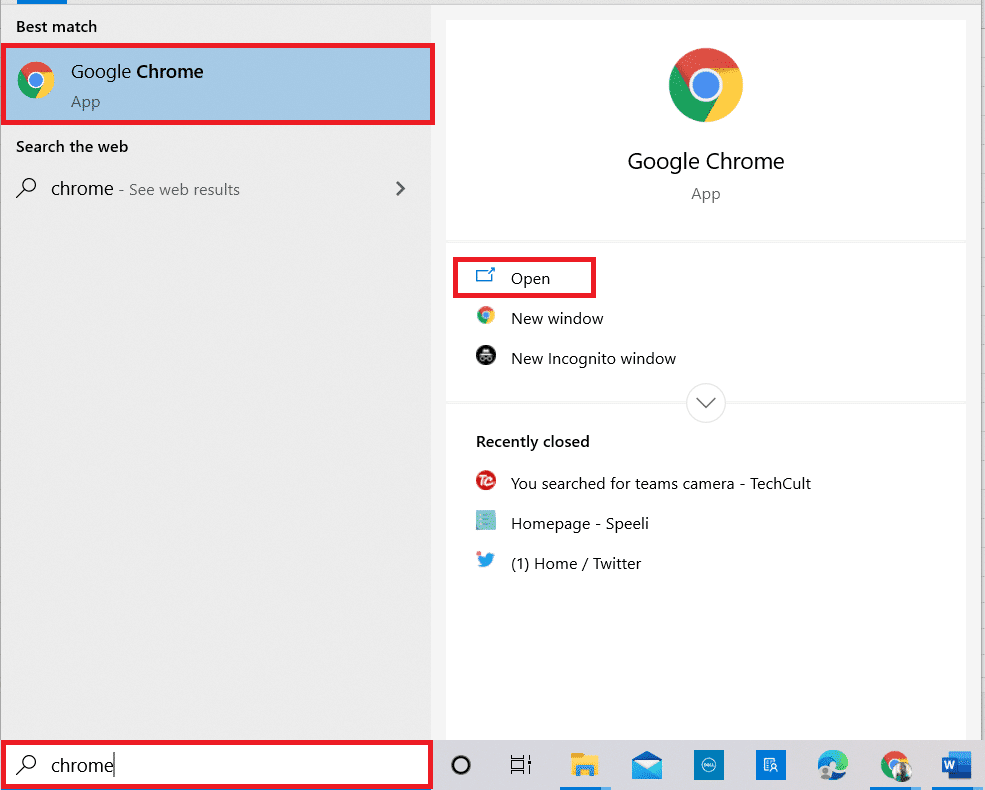
2. Öppna den officiella webbplatsen för Ladda ner Plex Media Servervälj alternativet Windows i rullgardinsmenyn och klicka på Windows 32-bitarsknappen i avsnittet Plex Media Server för Windows.
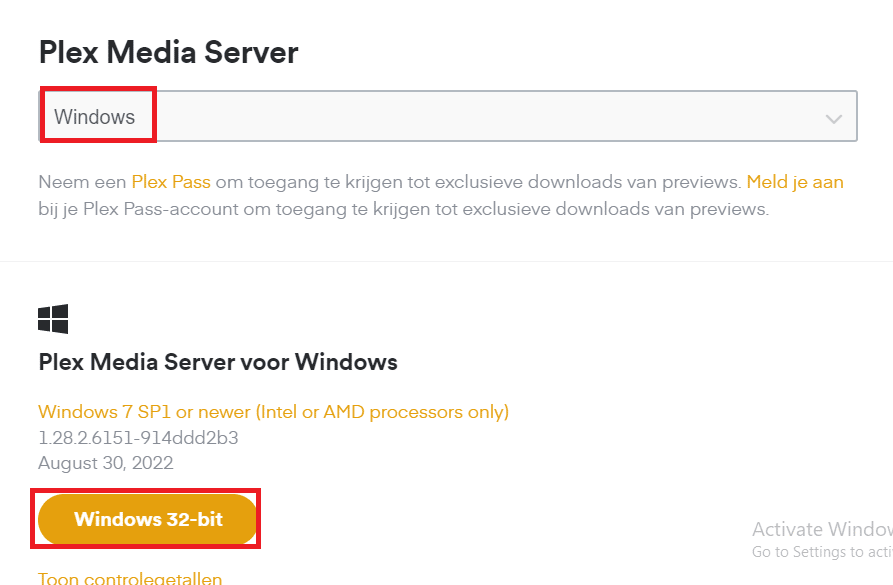
3. Kör den nedladdade installationsfilen.
4. Klicka på Installera.
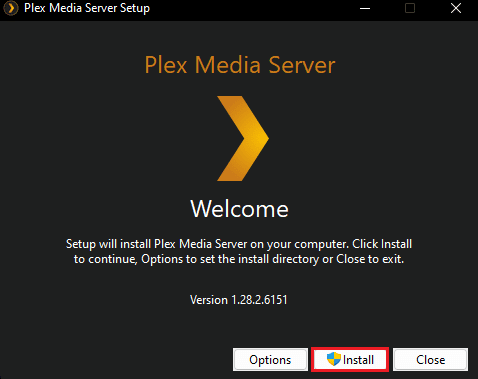
5. Vänta tills installationsprocessen är klar.
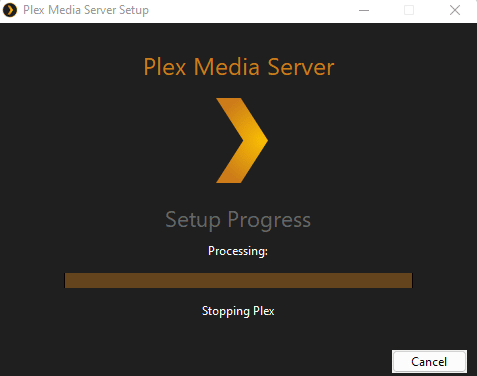
6. Klicka slutligen på knappen Stäng efter att du har installerat appen.
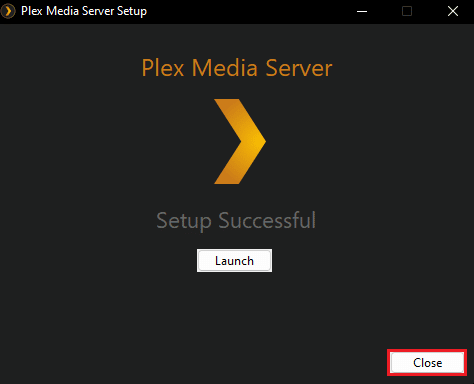
Steg II: Konfigurera säker anslutning
Nästa steg är att skapa en säker anslutning till Plex Media Server. Se till att välja det önskade alternativet i inställningen för att undvika att appen Plex TV inte kan ansluta till ett säkert problem.
1. Öppna Plex Media Server-appen.
2. Klicka på kugghjulsikonen för att öppna Inställningar.

3. Gå till fliken Nätverk och välj alternativet Önskat i inställningen Säkra anslutningar.
Vilka är orsakerna till att Plex TV inte kan ansluta till Plex Server Problem?
De möjliga orsakerna till att Plex inte kan ansluta säkert listas nedan i det här avsnittet.
-
Nätverksanslutningsproblem – WiFi-nätverket som Windows-datorn är ansluten till kanske inte stöder kontinuerlig och effektiv streaming.
-
Föråldrat operativsystem och app- Windows OS och Plex-appen kan vara föråldrad och kanske inte stöder servern som är ansluten till appen.
-
Störningar från VPN-tjänst – VPN-tjänsten kan störa nätverkshastigheten för Internetanslutningen.
-
Störningar från proxy- proxyn på din dator kan störa Plex TV-webbappens effektiva funktion.
Metod 1: Grundläggande felsökningsmetoder
För att åtgärda problemet med den säkra anslutningen bör det första tillvägagångssättet vara att prova de grundläggande felsökningsmetoderna nedan.
1A. Kontrollera status för Plex TV-server
Ibland kan servern vara nere och du kanske inte kan streama på appen. Du kan prova att kontrollera status för Plex TV-servern med hjälp av länken som ges här på din standardwebbläsare. Om resultatet indikerar att servern är i drift, kan appen Plex TV inte ansluta för att problemet ska vara löst.
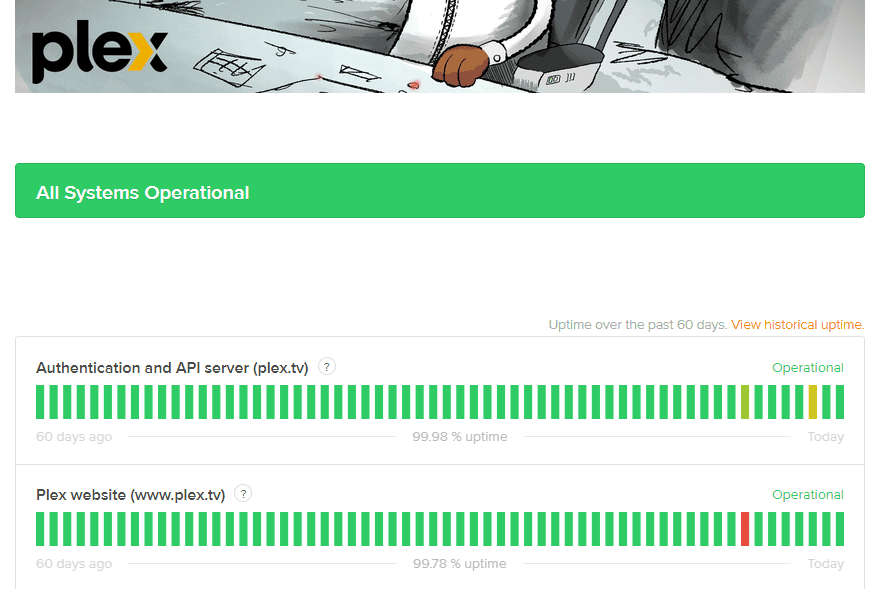
IB. Starta om datorn
Ibland kan problemet med serveranslutningen inte bero på appen utan på mjukvarufel eller mindre problem på din dator. Du kan prova att starta om datorn för att åtgärda problemet.
1. Öppna START-menyn genom att trycka på Windows-tangenten.
2. Välj alternativet Starta om på menyn efter att ha klickat på strömikonen.
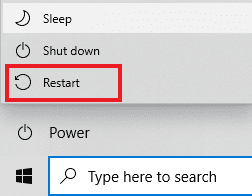
1C. Logga in på Plex TV Web App
Oftast uppstår det här problemet om du inte har loggat in på Plex TV-webbappen på sidan du använder i webbläsaren. Följ metoderna för att logga in på appen på sidan du streamar och kontrollera om appen Plex TV inte kan ansluta för att säkert problemet är löst.
1. Starta Google Chrome-appen.
2. Öppna den officiella webbplatsen för Plex TV och klicka på knappen Fortsätt med e-post på Plex Web-inloggningssida.
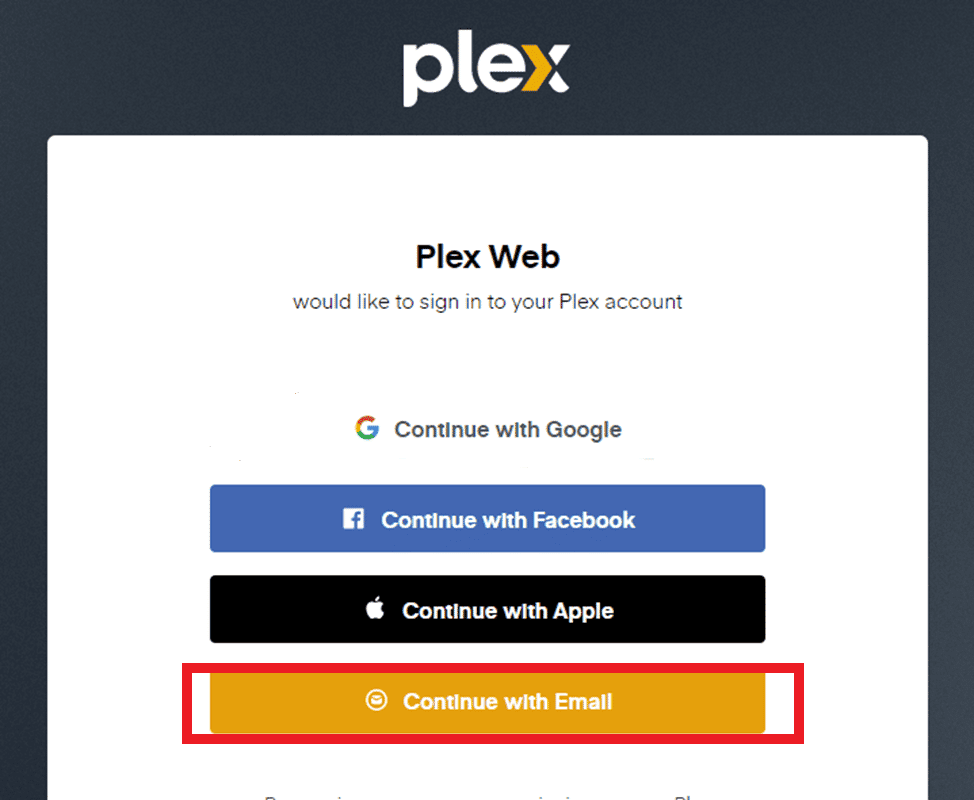
3. Ange användarkontouppgifterna och klicka på knappen Logga in för att logga in på ditt konto.
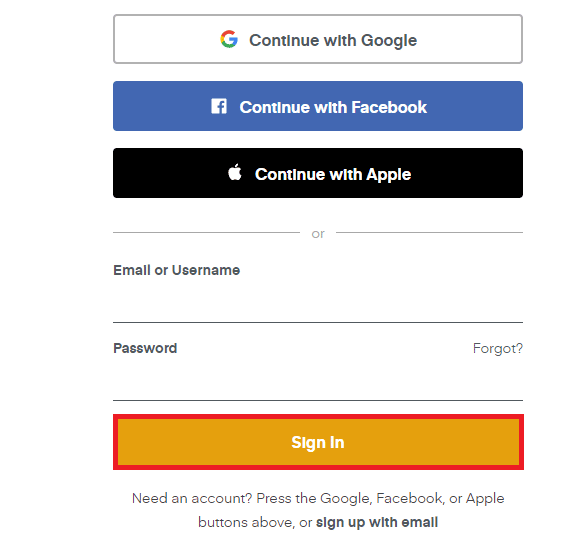
Ibland kan problem med att inte ansluta till Plex-servern uppstå om inloggningsuppgifterna du har angett kan vara felaktiga. Kontrollera igen om du använder det exakta användarnamnet för ditt Plex TV-konto för att logga in på Plex TV Web App.
1D. Anslut Plex Media Server och Plex TV till samma nätverk
Om du har anslutit Plex TV-webbappen och Plex Media Server till olika WiFi-nätverk kan du ställas inför det här problemet. Du kan prova att ansluta apparna till det gemensamma nätverket för att åtgärda problemet.
1E. Avgå från Plex TV
Om du streamar på Plex TV-appen med hjälp av bokmärkena eller sparade länkar kan du ställas inför det här problemet. För att åtgärda problemet med Plex oförmögen att ansluta säkert kan du prova att logga ut och avgå från appen med dina referenser.
1. Starta Plex TV-appen.
2. Klicka på profilikonen i det övre högra hörnet.
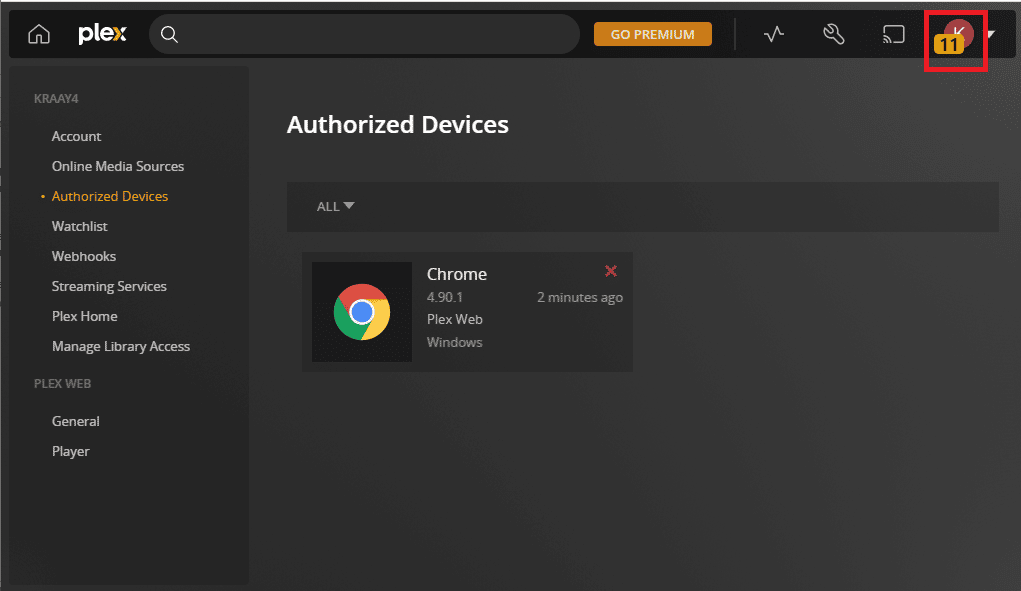
3. Klicka på alternativet Logga ut för att logga ut från ditt Plex-konto.
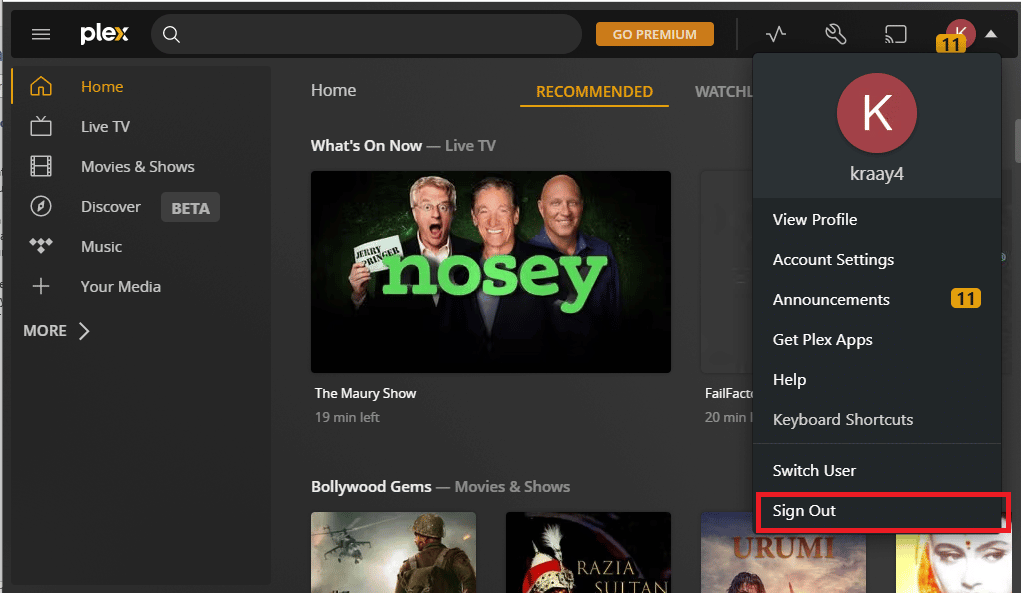
4. Följ stegen som förklarats tidigare för att logga in på ditt Plex-konto.
1F. Inaktivera antivirusprogram (om tillämpligt)
Om du använder något antivirusprogram från tredje part på din dator kan du stöta på problemet när du streamar på webben. För att rensa appen Plex TV inte kan ansluta till ett säkert problem, kan du prova att inaktivera antivirusprogrammet tillfälligt på din dator genom att följa stegen i länken här.

1G. Inaktivera VPN och proxyserver
Som anges i avsnittet om orsakerna till problemet, konflikter VPN-tjänster och proxyservrar med appen och servern och förbjuder dig att använda appen. Du kan åtgärda det här problemet genom att implementera stegen i den här artikeln för att inaktivera VPN-tjänsten och proxyn på din dator.

1H. Ändra inställningar för DNS-återbindning
Om DNS-återbindningsfunktionen inte är tillåten i din Wi-Fi-router kan det hända att du inte kan ansluta till Plex-servern. Du kan försöka ändra DNS-serverinställningarna för Wi-Fi-nätverket för att åtgärda problemet.
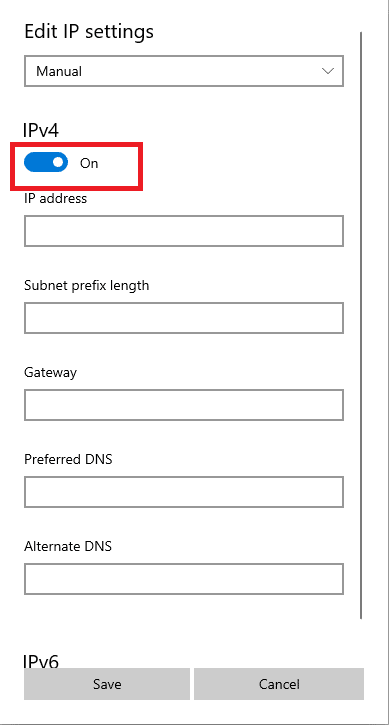
1I. Uppdatera Windows
En annan möjlig orsak till detta problem är det föråldrade Windows OS. Du kan följa vår guide om hur du laddar ner och installerar de senaste uppdateringarna för Windows 10. Problemet bör åtgärdas efter att Windows OS har uppdaterats.
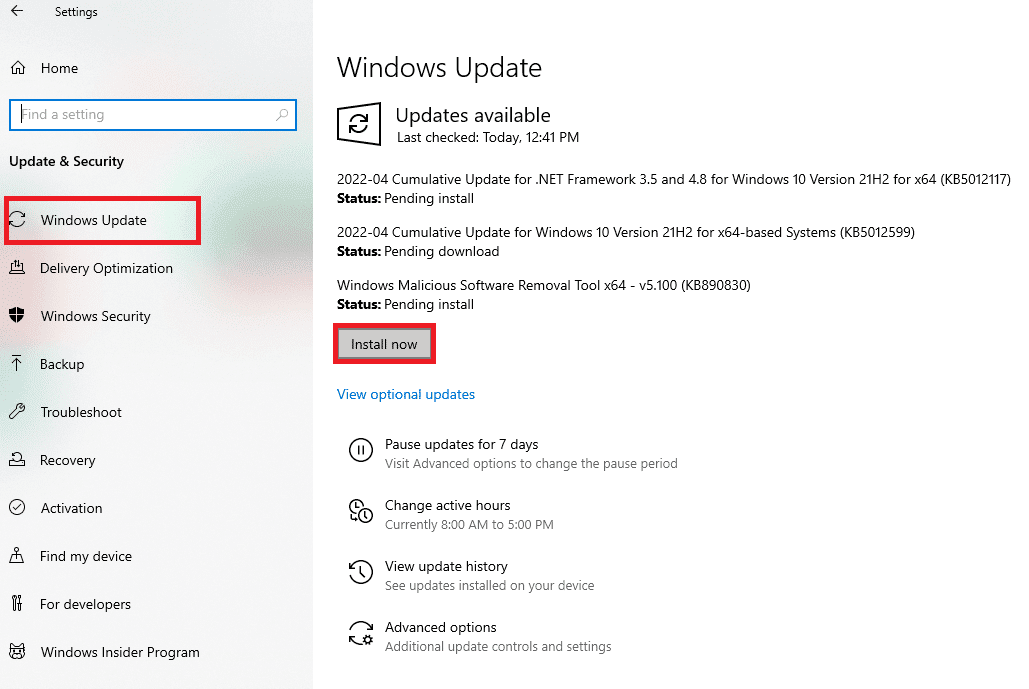
Metod 2: Verifiera aktiviteten hos Plex TV
Ibland kan servern vara nere eller ditt konto kanske inte ges åtkomst att strömma medieinnehållet. Innan du försöker fixa appen Plex TV inte kan ansluta till ett säkert problem, kan du prova att kontrollera om Plex TV-webbappen är aktiv i din webbläsare.
1. Öppna Plex TV-appen.
2. Klicka här på aktivitetsknappen i det övre högra hörnet. Om den aktiva symbolen visas är Plex TV-webbappen i drift.
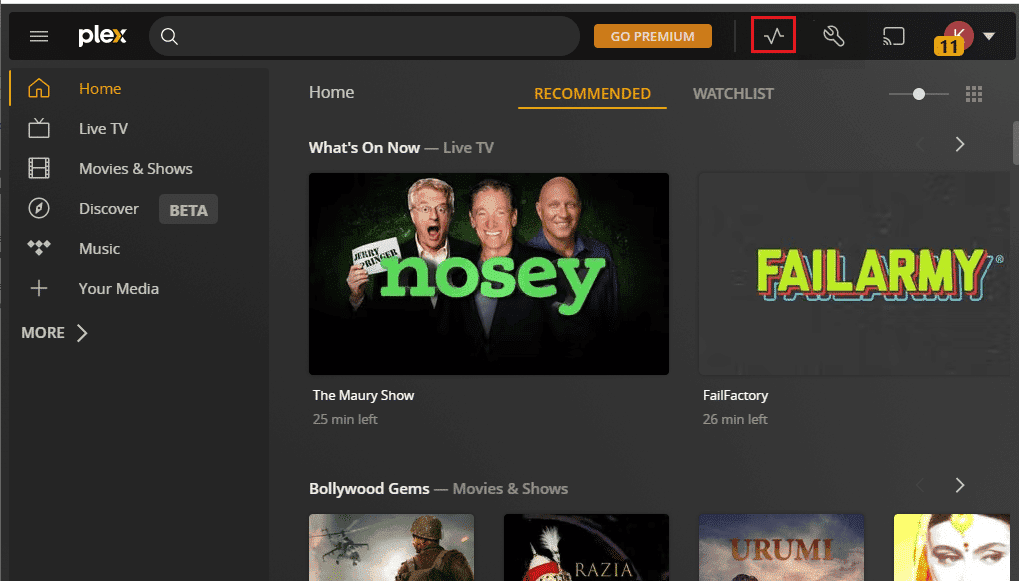
Metod 3: Auktorisera enheter
En annan metod för att åtgärda problemet med Plex oförmögen att ansluta säkert är att kontrollera om webbläsaren du använder finns med på sidan Enheter i Plex TV-webbappen. Följ stegen för att kontrollera om din standardwebbläsare är tillgänglig på resultatsidan.
1. Öppna Plex TV-appen och klicka på ikonen Inställningar i det övre högra hörnet.

2. Klicka på fliken Auktoriserade enheter, välj ALLA i rullgardinsmenyn och kontrollera om Windows-datorn har lagts till i listan.
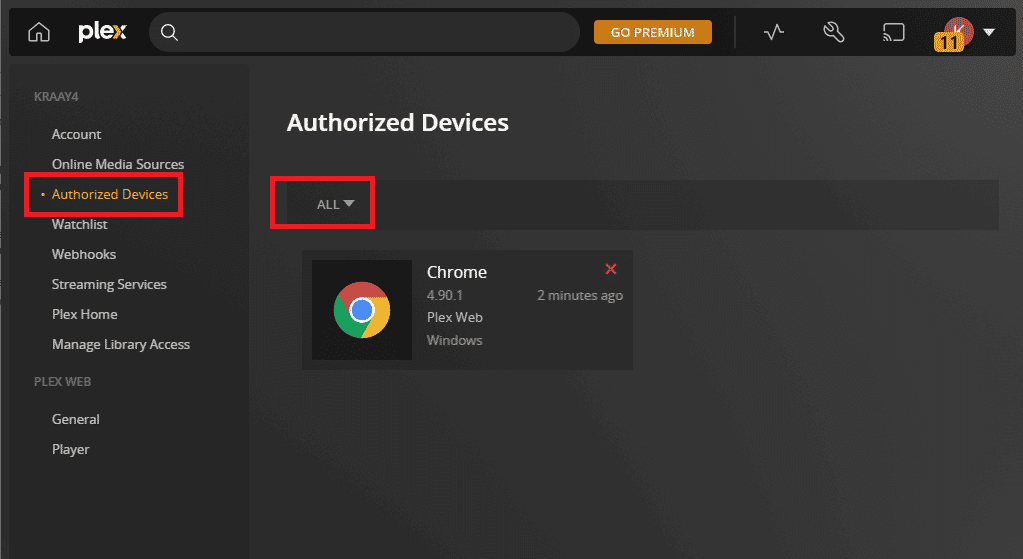
Metod 4: Uppdatera Plex TV-appen
Nästa möjliga orsak till problemet är den föråldrade Plex TV-appen. Du kan enkelt fixa att appen Plex TV inte kan ansluta till ett säkert problem genom att uppdatera appen på streamingplattformen.
Alternativ I: Plex Web App
Om du använder Plex TV-webbappen i din standardwebbläsare kan du följa den här metoden för att uppdatera appen.
För att uppdatera Plex TV-webbappen laddar du bara om sidan du streamar på. Du kan ladda om sidan antingen genom att:
- Klicka på ikonen Ladda om i det övre vänstra hörnet bredvid URL-adressfältet, eller
- Tryck på Ctrl + R-tangenterna samtidigt för att ladda om sidan.
Alternativ II: Plex TV-app
För att fixa problem med att inte ansluta till Plex-servern kan du följa stegen i den här metoden för att uppdatera Plex TV-appen från Microsoft Store.
1. Tryck på Windows-tangenten, skriv Microsoft Store och klicka sedan på Öppna.
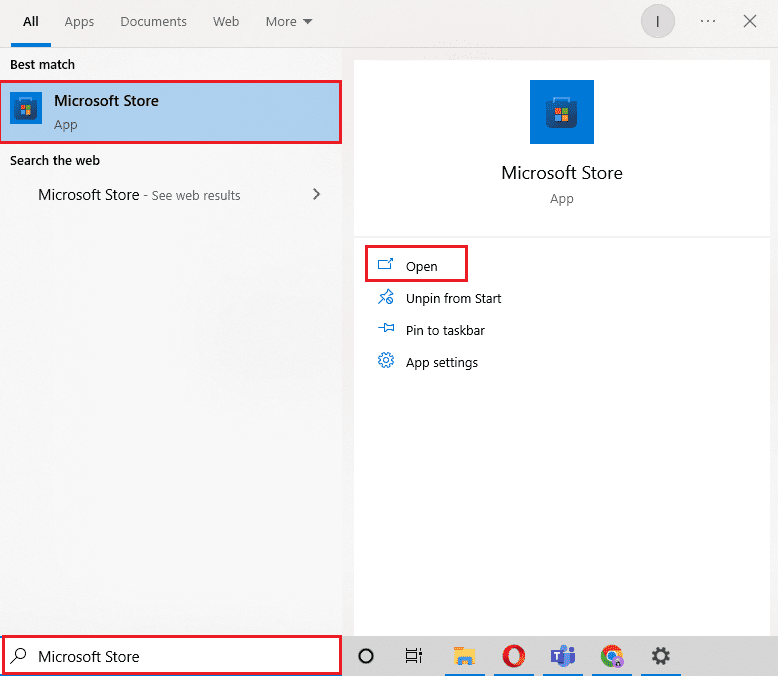
2. Klicka på Bibliotek.
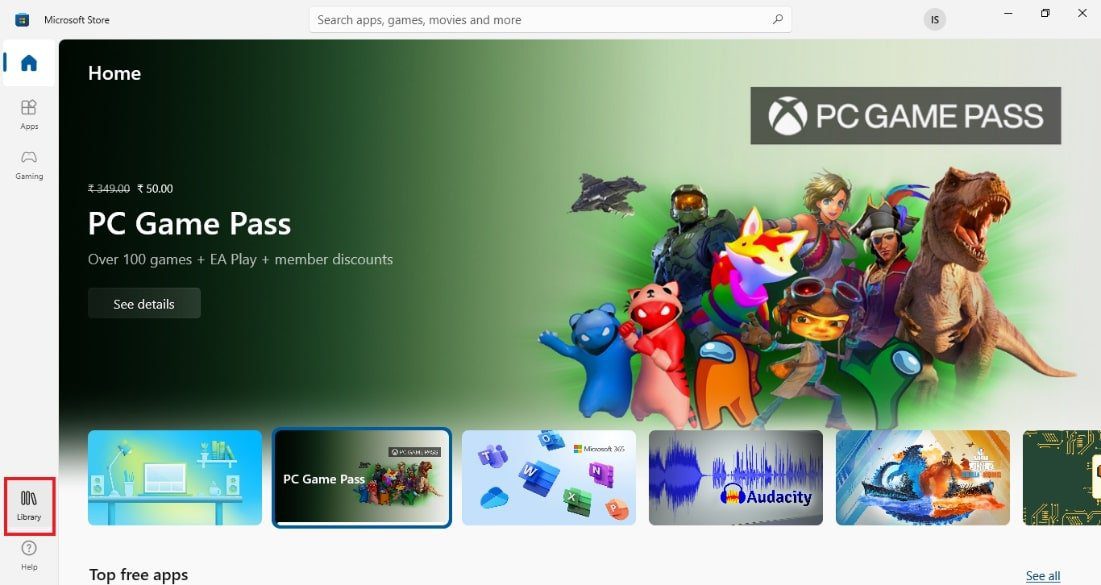
3. Klicka på Få uppdateringar i det övre högra hörnet för att uppdatera Plex-appen.
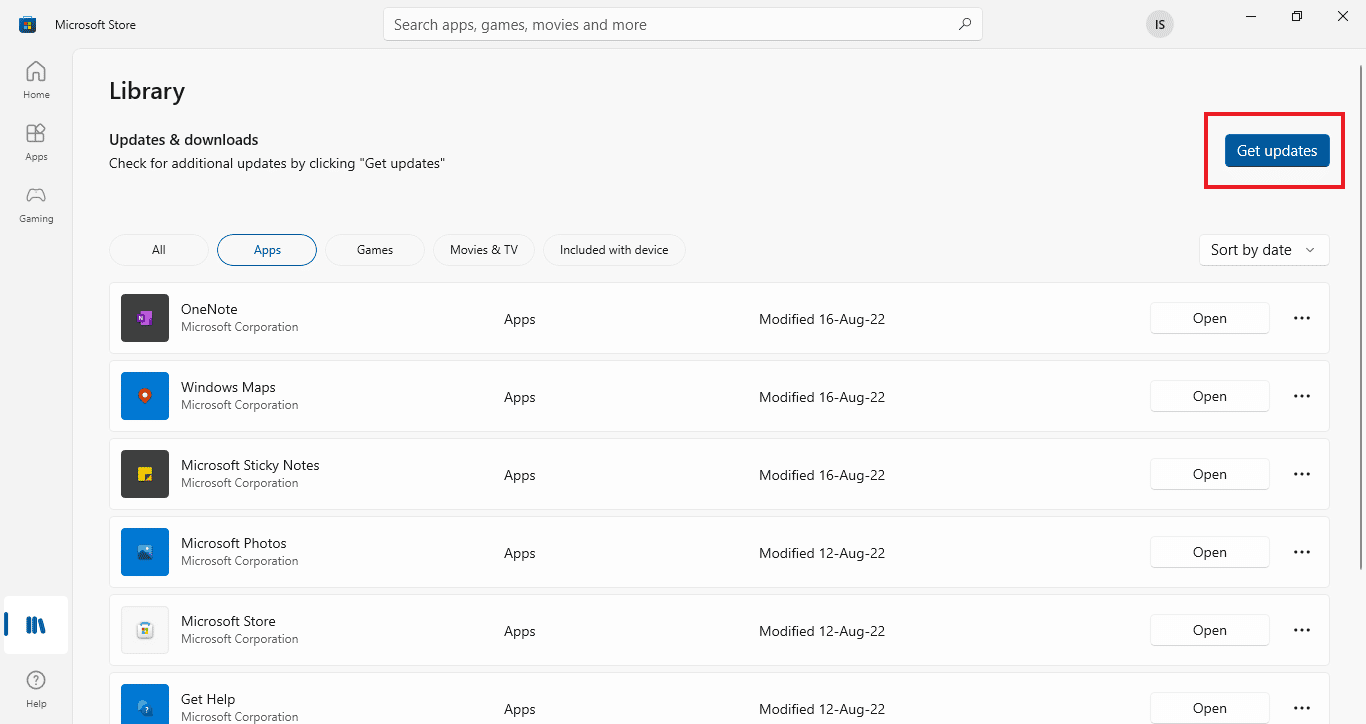
Obs: För att uppdatera Plex Media Server, gå till Aktivitetsfältet och högerklicka på Plex Media Server-ikonen och välj alternativet Sök efter uppdateringar.
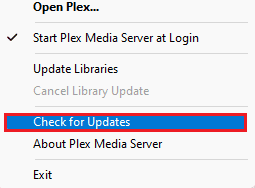
Metod 5: Aktivera fjärråtkomst till server
Den främsta orsaken till problemet är internetanslutningen och genom att tillåta fjärråtkomst till servern kan du åtgärda att appen Plex TV inte kan ansluta för att säkert problem enkelt. Se till att följa stegen i metoden för att aktivera fjärråtkomst till servern.
1. Tryck på Windows+ E-tangenterna samtidigt för att öppna Filutforskaren,
2. Högerklicka på den här datorn i den vänstra rutan och välj alternativet Egenskaper.
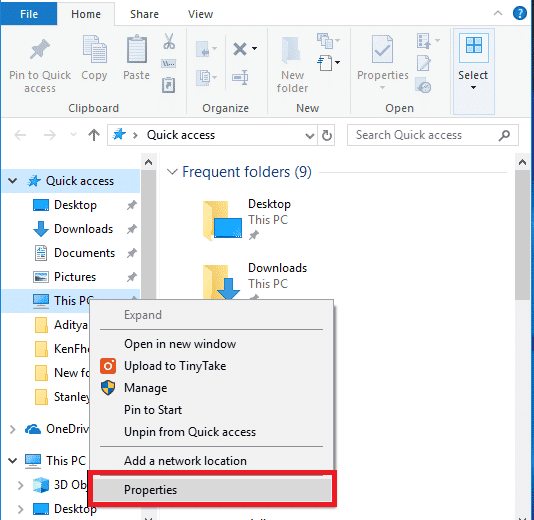
3. Klicka på alternativet Fjärrinställningar i den vänstra rutan på skärmen.
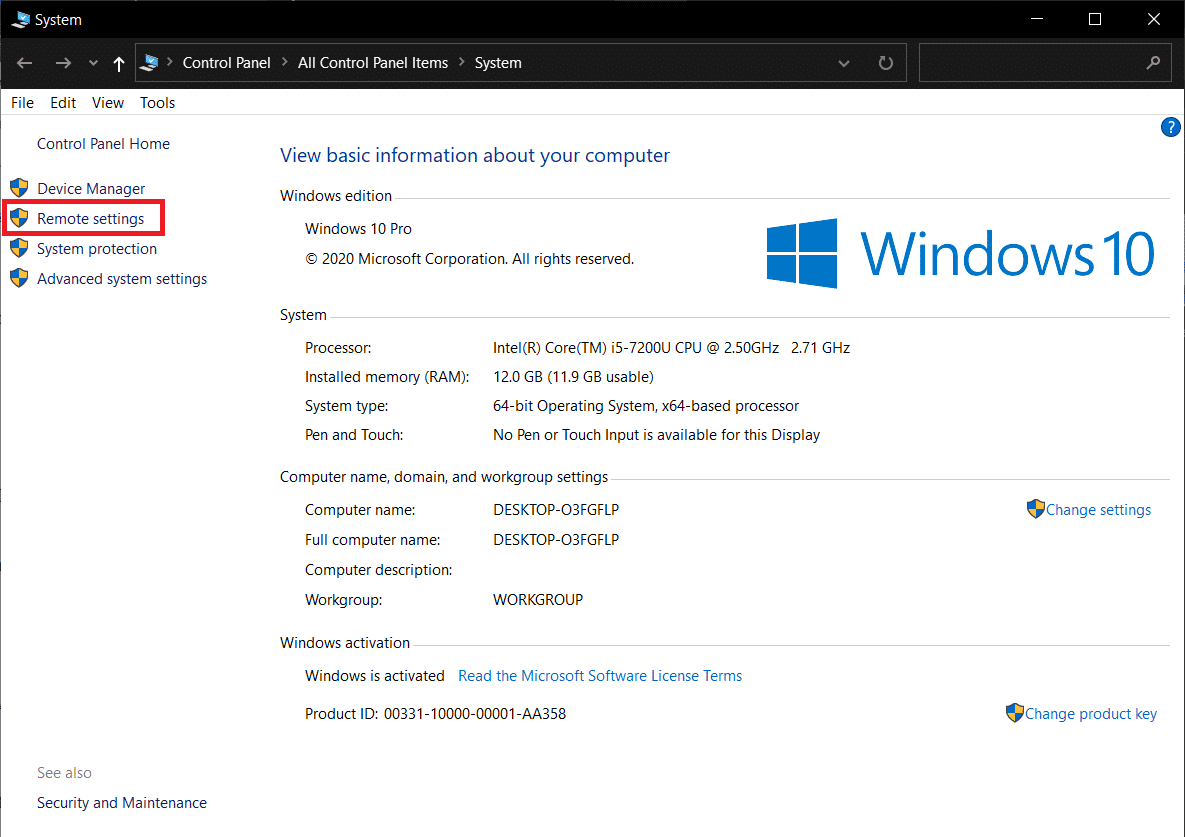
4. På fliken Fjärr markerar du alternativet Tillåt fjärrassistansanslutningar till den här datorn.
5. Välj Tillåt fjärranslutningar till den här datorn i avsnittet Fjärrskrivbord och klicka på knapparna Verkställ och OK.
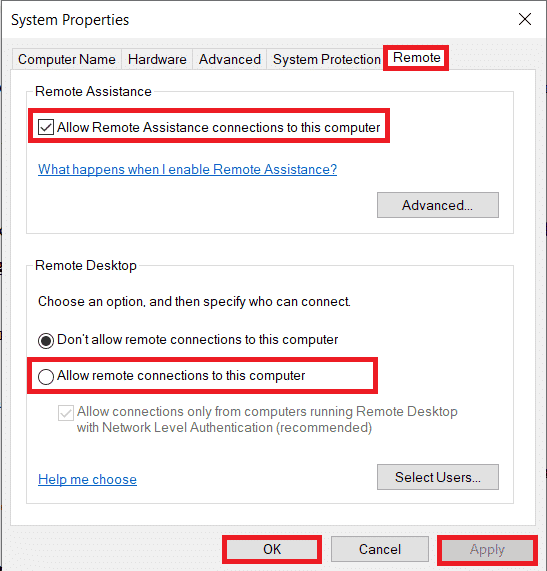
Metod 6: Inaktivera säkerhetsanslutningar på servern
En annan möjlig orsak till detta problem är säkerhetsanslutningarna på servern. Du kan justera dessa inställningar för att fixa problemet med Plex oförmögen att ansluta säkert.
Alternativ I: På Plex Media Server App
För att åtgärda problemet med de säkra anslutningarna kan du följa instruktionerna för att ställa in den säkra anslutningen i Plex Media Server som förklarades tidigare. Genom att välja alternativet Önskat kan du lösa problemet.
Alternativ II: På webbläsare
Om du har importerat några SSL-certifikat till webbläsaren du använder kan du prova att inaktivera SSL-mjukvaran för att fixa att appen Plex TV inte kan ansluta till ett säkert problem.
1. Öppna Filutforskaren med Windows + E-tangenterna samtidigt och flytta till mappen Program genom att följa platssökvägen.
C:ProgramDataMicrosoftWindowsStart MenuPrograms
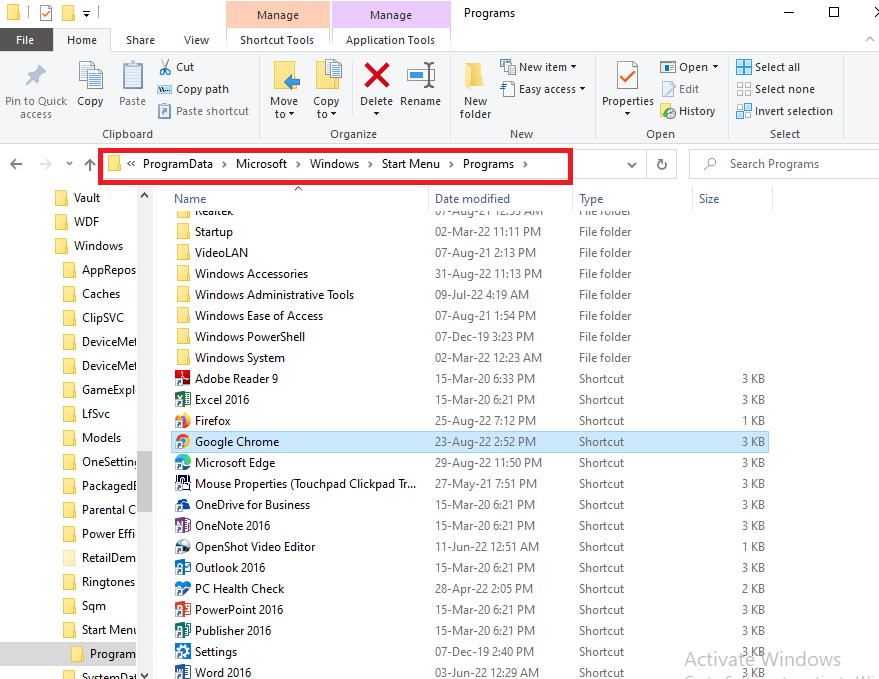
2. Högerklicka på genvägen till Google Chrome och klicka på alternativet Egenskaper.
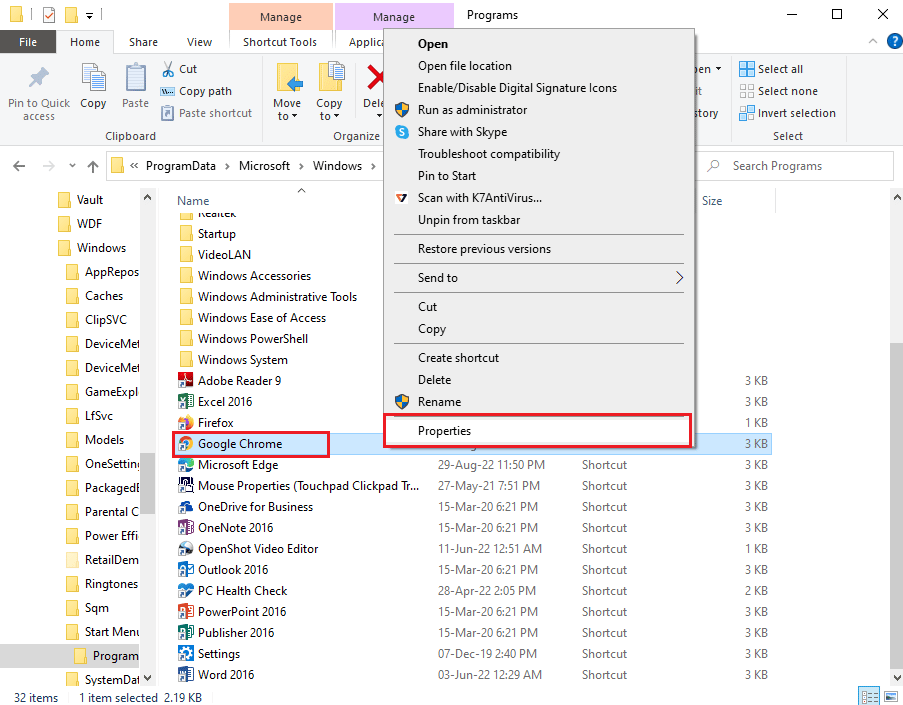
3. På fliken Genväg, klicka på fältet Mål och tryck på Avsluta.
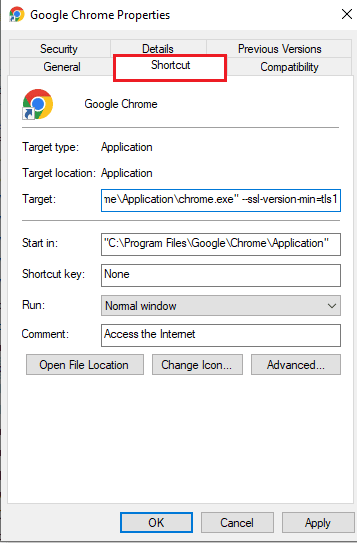
4. Skriv in följande text i fältet för att inaktivera SSL-certifikaten i Google Chrome-appen.
--ssl-version-min=tls1
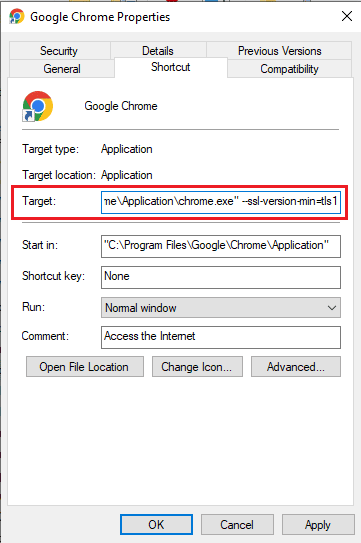
5. Klicka på knappen Verkställ i det nedre högra hörnet.
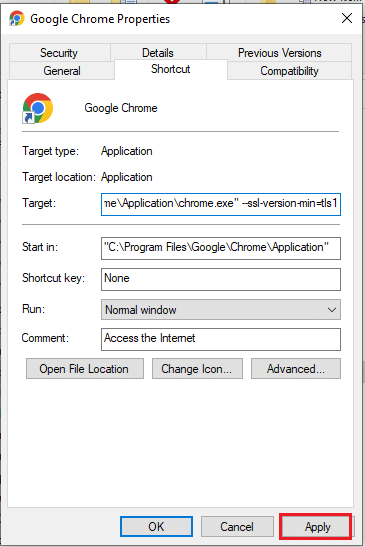
6. Klicka på knappen Fortsätt för att bevilja administrativa rättigheter.
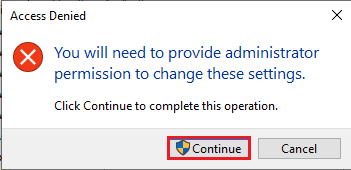
7. Klicka på OK-knappen i egenskapsfönstret för Google Chrome för att slutföra processen.
Metod 7: Installera om Plex Media Server App
Som en sista utväg för att fixa oförmögen att ansluta till Plex-serverproblemet kan du prova att installera om Plex Media Server-appen på din dator. Detta skulle lösa alla problem på programvaran och datorn och hjälpa till att installera det på nytt.
Steg I: Avinstallera Plex Media Server App
Det första steget för att fixa appen Plex TV kan inte ansluta till ett säkert problem med den här metoden är att avinstallera den befintliga versionen av Plex Media Server-appen på din dator med hjälp av appen Kontrollpanel.
1. Stäng först Plex Media Server som körs i bakgrunden. Läs vår guide för att avsluta uppgiften på Windows 10.
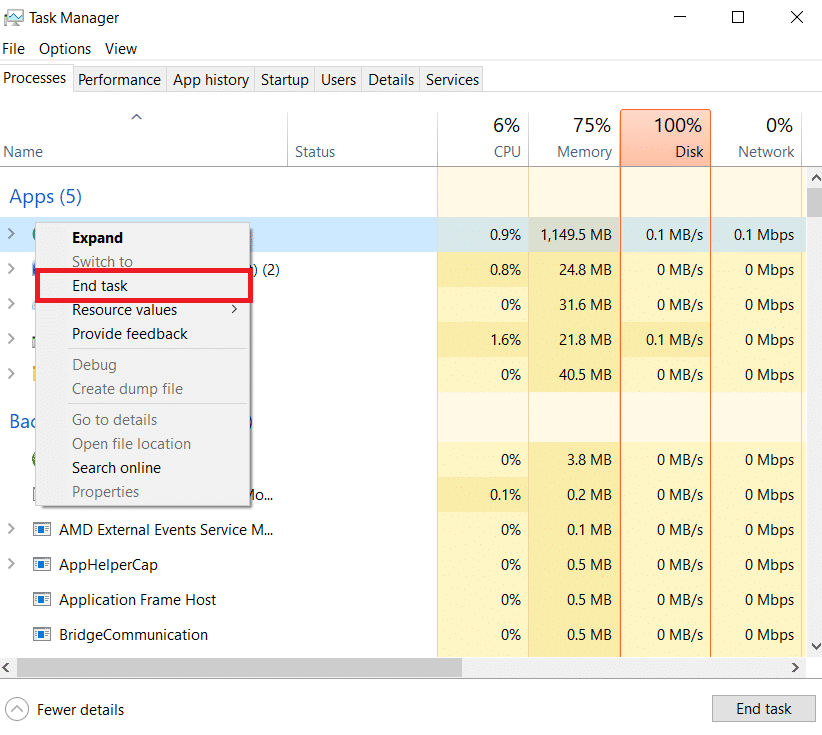
2. Tryck på Windows-tangenten, skriv Kontrollpanelen och klicka på Öppna.
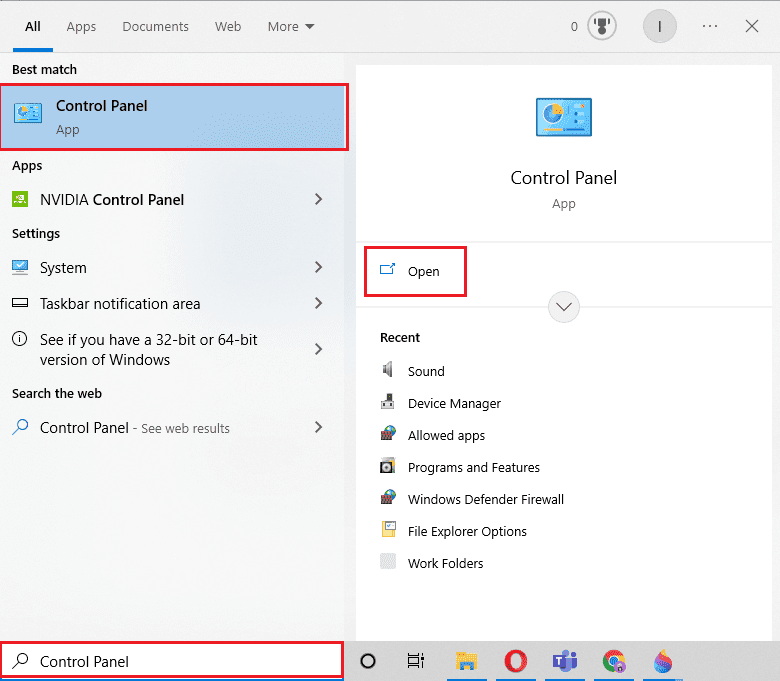
3. Välj alternativet Kategori i rullgardinsmenyn Visa efter i det övre högra hörnet. Under kategorin Program klickar du på alternativet Avinstallera ett program.
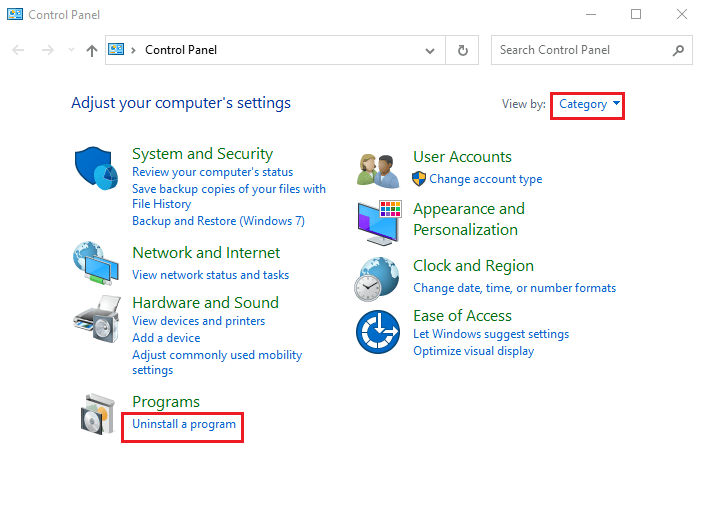
4. Välj Plex Media Server-appen, klicka på knappen Avinstallera.
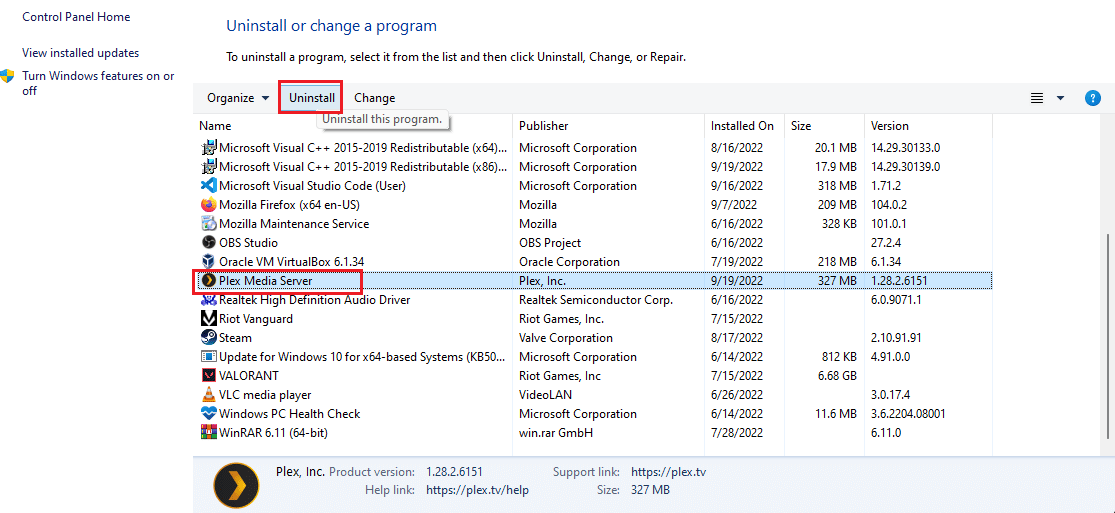
5. Klicka sedan på knappen Avinstallera i Plex Media Server Setup.
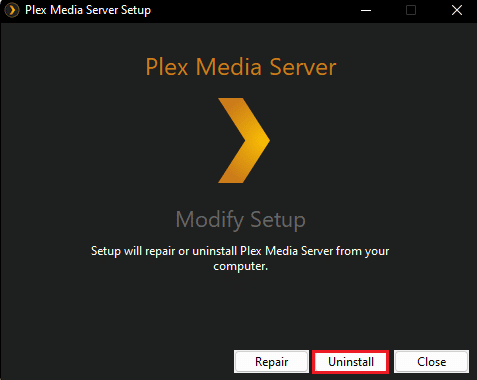
6. Klicka slutligen på knappen Stäng.
Steg II: Ta bort Plex Media Server-poster
Det andra steget för att åtgärda problemet med Plex oförmögen att ansluta säkert är att ta bort posterna i Plex Media Server-appen i Registereditorn och AppData-mappen för att se till att alla tidigare poster är rensade.
1. Tryck på Windows-tangenten, skriv Registereditorn och klicka sedan på Öppna.
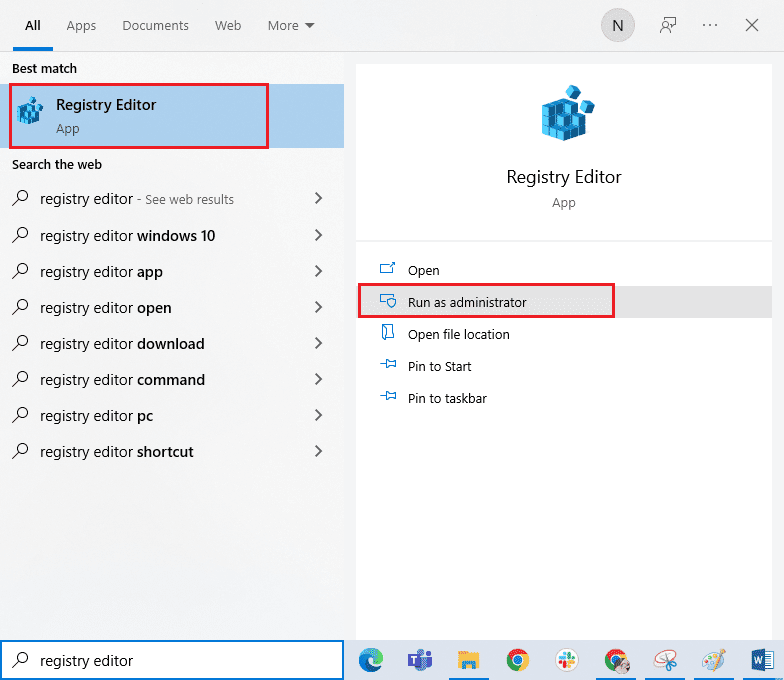
2. Navigera till mappen Plex, Inc. genom att följa sökvägen som beskrivs nedan.
ComputerHKEY_CURRENT_USERSOFTWAREPlex, Inc.
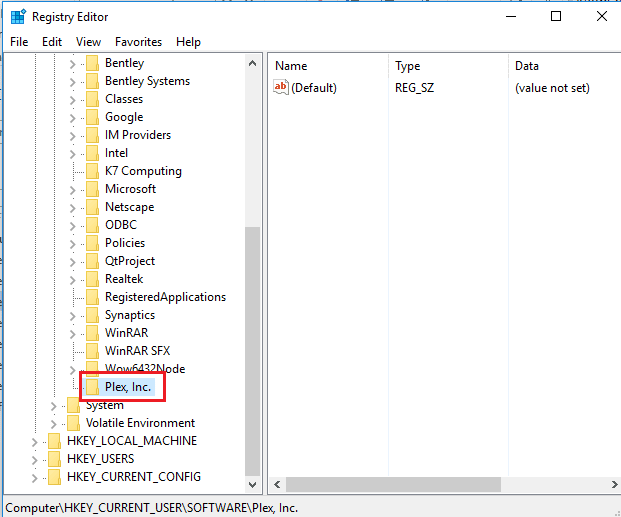
3. Högerklicka på mappen Plex, Inc. och klicka på alternativet Ta bort.
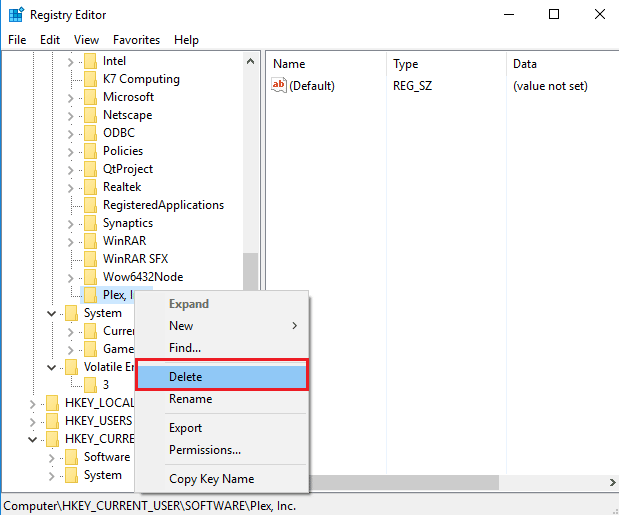
4. Klicka på knappen Ja i fönstret Bekräfta borttagning av nyckel.
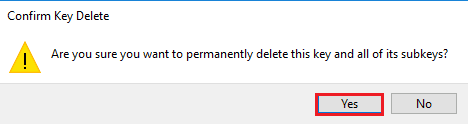
5. Tryck på Windows + R-tangenterna samtidigt för att öppna dialogrutan Kör, skriv %LOCALAPPDATA% och klicka på OK-knappen.
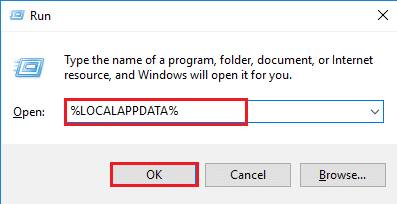
6. Högerklicka på mappen Plex Media Server och klicka på alternativet Ta bort.
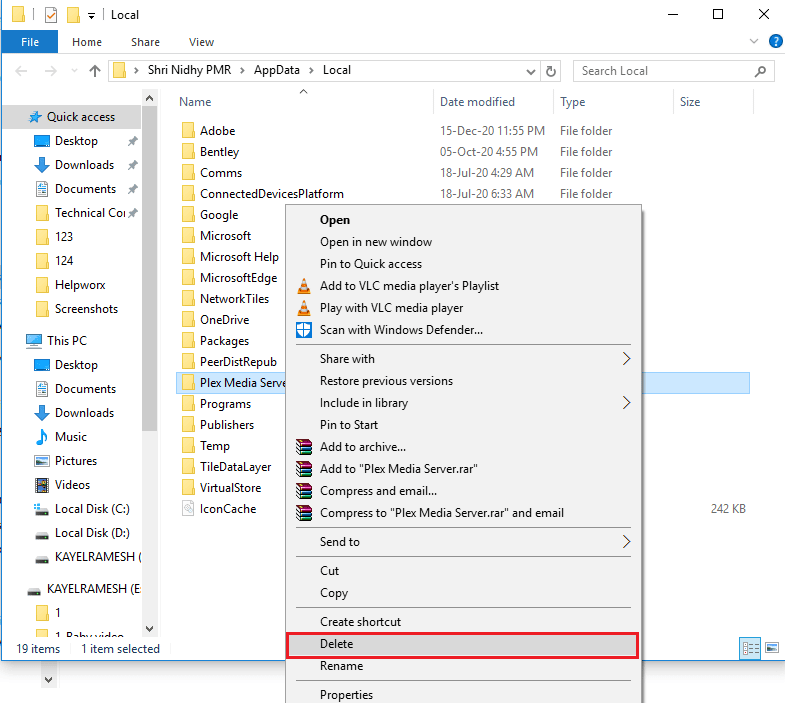
Steg III: Installera om Plex Media Server App
Det sista steget för att fixa appen Plex TV kan inte ansluta till ett säkert problem är att installera den senaste versionen av Plex Media Server-appen på din dator med hjälp av den officiella webbplatsen. Följ instruktionerna i avsnittet om konfigurering av säker anslutning på Plex Media Server som förklarades tidigare för att installera om appen.
***
Metoderna för att lösa app Plex TV kan inte ansluta till ett säkert problem diskuteras i den här artikeln. Låt oss veta dina förslag och frågor i kommentarsfältet.